C1Ribbonコントロールについて
Ribbon for Windows Forms 2.0Jは、Microsoft Office 2007で導入された 2007 Microsoft Office UI(リボン)を実装しています。C1Ribbonコントロールを使用すると、.NETアプリケーション開発者はMicrosoft Office 2007 ユーザーインタフェースと同じルック&フィールを備えたアプリケーションを構築できます。
C1Ribbonコントロールの主な機能
リボンの目的は、アプリケーションの機能をわかりやすく表示し、各機能へのアクセスをすばやく簡単に見つけることができる、ユーザーフレンドリーなインターフェースを提供することです。
リボンは、従来のメニュー、ツールバー、およびタスクペインに代わって画面上部の領域に表示されています。関連するコマンドはグループに分類され、さらに関連するグループがタブに分類されています。グループ内には、C1Ribbon専用のコントロールを組み込むことができ、ButtonやTextBox、ListBoxなどWindows標準のコントロールと同じ機能を備えています。
また、Ribbon for Windows Forms 2.0Jから、C1Ribbon専用のもの以外のコントロールもリボンに追加して使用できるようになりました。さらに、C1RibbonコントロールとともにC1StatusBarコントロールを使用すると、ユーザーに操作中の情報を提供したり、スライドバーを使ったズーム機能なども可能になります。
リボンの実装方法
リボンを実装するには、3つの方法があります。
-
テンプレートからC1Ribbonフォームを作成する
C1Ribbonコントロールを使用したアプリケーションを作成するための最も簡単な方法は、プロジェクトテンプレートを利用して、C1Ribbonアプリケーションプロジェクトを作成する方法です。この方法を使うと、リボンとステータスバーを備えたフォームが作成されます。この場合は、事前にVisual Studioにプロジェクトテンプレートを作成しておきます。
-
一部のWindowsフォームだけでC1Ribbonコントロールを使用する
Windowsアプリケーションを作成してからリボンフォームを追加することもできます。この場合も、事前にVisual Studioにプロジェクトテンプレートを作成しておきます。
-
Windowsフォームで作成した既存アプリケーションのUIを、C1Ribbonコントロールに置き換える
アプリケーションコードを編集することでWindowsフォームをリボンフォームに変更します。Windowsフォームをリボンフォームに変更するには、「C1.Win.C1Ribbon.2.dll」または「C1.Win.C1Ribbon.4.dll」への参照設定をしておく必要があります。
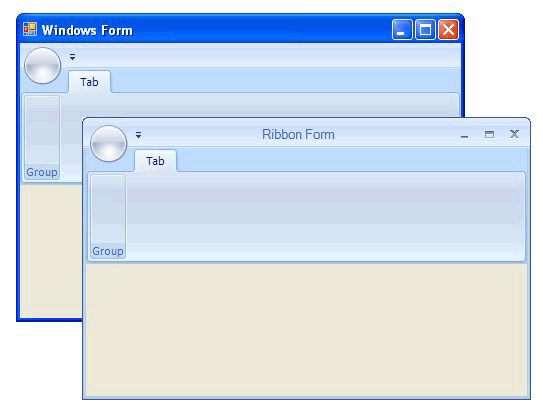
C1Ribbonコントロールの各要素
リボンインターフェースは、次の要素から構成されます。
リボンフォーム
C1RibbonFormクラスによって描画され、C1Ribbon/C1StatusBarコントロールを表示するために設計された専用のフォームです。
アプリケーションボタン
アプリケーションウィンドウの左上隅にある大きく丸いボタンです。このボタンがクリックされると、ドロップダウンメニュー(RibbonApplicationMenu)が表示されます。
クイックアクセスツールバー
よく使うリボンアイテムを格納するユーザーがカスタマイズ可能なツールバーです。
設定ツールバー
一般的に用いられるコマンドを格納するツールバーです。
リボンタブ
関連するリボングループを分類して1画面上に表示します。
リボングループ
リボンアイテムのグループをリボンタブ上に表示します。
リボンコンテナ
他のリボンアイテムを格納できるリボンアイテムで、リボントグルグループとリボンツールバーがあります。
リボンアイテム
リボンコンテナまたはグループに含まれる、リボン専用コントロールです。以下のものが用意されています。
- ボタン
- チェックボックス
- カラーピッカー
- コンボボックス
- 編集ボックス(テキストボックスコントロール)
- ギャラリー
- フォントコンボボックス
- ラベル
- メニュー
- 区切り記号
- スプリットボタン
- トグルボタン
ステータスバーアイテム
ステータスバーの右または左ペインに含まれます。
リボンフォームのデザイン方法
C1Ribbonコントロールには、視覚的な編集機能を提供しリボンをより簡単に作成できるように、多くの専用エディタやツールバーなどの編集機能を持っています。
プロパティウィンドウ
C1Ribbon/C1StatusBarのプロパティにアクセスするには、コントロールを右クリックして[プロパティ]を選択するか、[プロパティ]ウィンドウのドロップダウンボックスから該当するクラスを選択します。
スマートタグ
スマートタグは、各コントロールの最もよく使うプロパティを提供するショートカットタスクメニューを表します。C1RibbonやC1StatusBarのタスクメニューを起動するには、コントロールの右上隅のスマートタグをクリックします。
コンテキストメニュー
設計時に、C1RibbonコントロールやC1StatusBarコントロールのコンテキストメニューを使用して機能を追加できます。
コレクションエディタ
C1Ribbonは、以下のコレクションエディタを提供します。
- アプリケーションメニューのコレクションエディタ
- クイックアクセスツールバーのコレクションエディタ
- 設定ツールバーコレクションエディタ
- タブコレクションエディタ
- グループコレクションエディタ
- グループアイテムコレクションエディタ
- ギャラリーアイテムコレクションエディタ
- ツールバーアイテムコレクションエディタ
- トグルグループアイテムコレクションエディタ
- メニューアイテムコレクションエディタ
- スプリットボタンアイテムコレクションエディタ
各エディタアプリケーションの主要部分は、ユーザーがリボンアイテムやステータスバーペインアイテムをタイムリーに編集できるWindowsフォームで構成されます。
スマートデザイナ
スマートデザイナを使用し、パワフルかつ高度なリボンの作成を完全に制御できます。
インプレースのテキスト編集
インプレース編集機能を使用し、リボン要素のラベルをすばやく編集できます。


















































